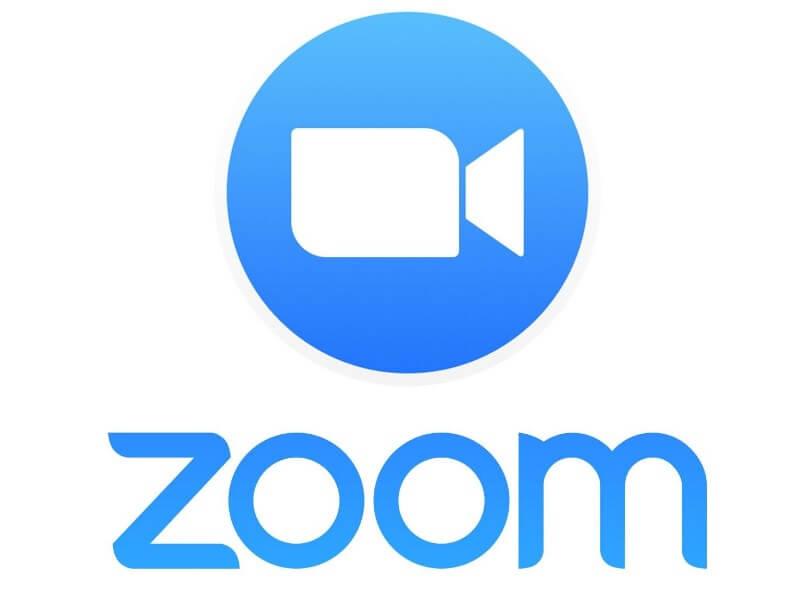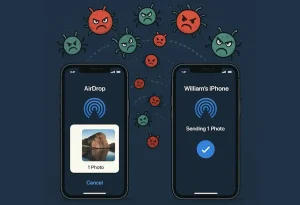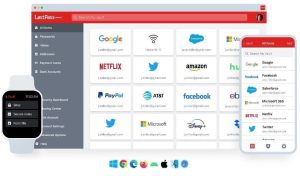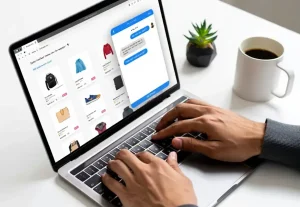אף אחד לא חסין
לפני כשבועיים ה- FBI התריע מפני מתקפות האקרים על שיחות וידאו ב- Zoom אשר זכו בכינוי 'הפצצות זום' או 'Zoom-Bombing'. מתקפה שבה האקרים מתפרצים לשיחות וידאו ומפרסמים תכנים פוגעניים ותכנים פורנוגרפיים במטרה להפריע ולשבש שיחות. כדי לעצור את המתקפות הללו, Zoom הוסיפה מספר תכונות אבטחה לתוכנה ולאפליקציות המותאמות למכשירי אנדרואיד ו- iOS במטרה להפוך אותן לבטוחות יותר ולמנוע מתקפות מסוג 'זום בומבינג'.
לכן, אם אתם מתכוונים לקיים בקרוב שיחת וידאו קבוצתית ב- Zoom, אנו ממליצים לכם לקרוא את הטיפים המופיעים בהמשך.
הגדירו סיסמה להצטרפות לשיחה
הדבר הראשון והבסיסי ביותר שאתם יכולים לעשות כדי להגן על שיחת הוידאו הקבוצתית שלכם היא להגדיר סיסמה חזקה שרק באמצעותה אנשים יוכלו להצטרף אליה. אם לא תגדירו סיסמה, אז כל אחד שאיכשהו השיג את הקישור הישיר לשיחה שלכם או את המספר המזהה שלה, יוכל להצטרף אליה בלי הזמנה.
Zoom מאפשרת גם להטמיע את הסיסמה בתוך הקישור הישיר של ההזמנה לשיחה, אך לדעתנו אפשרות זו היא פחות מומלצת מהסיבה שאם הקישור הזה יגיע לידיים הלא נכונות, כל אחד יוכל להצטרף לשיחה שלכם בקלות.
אלה הן הגדרות הסיסמה שזום מציעה למשתמשיה:
– הגדרת סיסמה לשיחות וידאו מתוזמנות.
– הגדרת סיסמה לשיחות וידאו מיידיות.
– הגדרת סיסמה לשיחות פרטיות באמצעות מזהה הפגישות האישי.
– הטמעת סיסמה בקישורים ישירים לשיחות על מנת שהמשתתפים יוכלו להצטרף בלחיצת כפתור (לא מומלץ).
– הגדרת סיסמה למשתתפים שמצטרפים לשיחות באמצעות הסמארטפון.
חלק מההגדרות הללו ניתנות לשינוי דרך התוכנה או האפליקציה של Zoom, ואם תרצו לראות את כולן, תוכלו למצוא אותן בדף הגדרות הפרופיל האישי שלכם באתר Zoom.
הפעילו את חדר ההמתנה
שכבת ההגנה הבאה שאתם יכולים להוסיף לשיחת הוידאו שלכם היא חדר ההמתנה 'Waiting room'. אם לא הגדרתם סיסמה לשיחת הוידאו שלכם ומישהו איכשהו הצליח להגיע לקישור הישיר של השיחה, הוא אומנם יוכל להצטרף אליה אך הוא ישר ייכנס לחדר המתנה וירטואלי ולא לתוך השיחה עצמה, אלא אם כן תאשרו לו.
גם את הגדרות חדר ההמתנה תוכלו למצוא בדף הגדרות הפרופיל האישי.

אל תשתמשו במזהה הפגישות האישי לשיחות וידאו ציבוריות
מזהה הפגישות האישי (PMI) הוא המזהה הייחודי שלכם המשמש אתכם לכל הפגישות שלכם כברירת מחדל. המשמעות של זה היא שאם מישהו איכשהו הגיע למספר הזה הוא יוכל להצטרף לכל השיחות שאתם מקיימים מתי שירצה אפילו מבלי שתאשרו לו זאת. ב- PMI אתם אמורים להשתמש אך ורק לשיחות פרטיות ולהימנע ככל האפשר מלשתף אותו עם אחרים. ככל שלפחות אנשים יהיה אותו, כך השיחות שלכם יהיו בטוחות יותר.
וודאו שההגדרות של מזהה הפגישות האישי שלכם לפגישות מתוזמנות 'Use Personal Meeting ID (PMI) when scheduling a meeting' או לפגישות מיידיות 'Use Personal Meeting ID (PMI) when starting and instant meeting' אינן פעילות בדף ההגדרות.
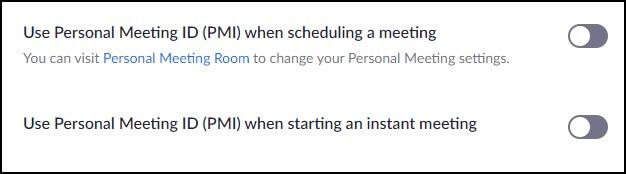
שאף אחד לא ייכנס לשיחה לפני
אם אתם המארחים (Host) של השיחה, אל תאפשרו לאף אחד להצטרף אליה לפני שאתם מצטרפים. ההגדרה 'Join before host' תעזור לכם למנוע מאנשים בלתי רצויים להצטרף לשיחת הוידאו הקבוצתית שלכם. רק לפני שאתם מפעילים את האפשרות הזו, קחו בחשבון שאם מדובר על שיחה עסקית חשובה, אתם לא רוצים לגרום לאורחים שלכם לחכות לכם. לכן, במקרים כאלה אולי כדאי שתאפשרו להם להצטרף לפגישה לפניכם, אם חלילה תאחרו לשיחה.
גם את ההגדרה הזו תוכלו לשנות דרך דף הגדרות הפרופיל האישי שלכם שבאתר Zoom.

הכירו את המשתתפים בשיחה
בהגדרות של Zoom יש הגדרה שבעזרתה תוכלו למנוע ממשתמשים לא מאומתים להצטרף לשיחות הוידאו שלכם. משתמשים לא מאומתים אלו הם משתמשים שלא נרשמו באופן רשמי ל- Zoom, כלומר הם לא אישרו את החשבון שפתחו (אם פתחו חשבון כזה) מול Zoom באמצעות השם המלא וכתובת המייל שלהם.
בדרך כלל, האקרים משתמשים בחשבונות לא מאומתים. לכן, ההגדרה הזו מונעת מהם מלהצטרף לפגישה, אך יחד עם זאת, ישנם גם משתמשים שלא הספיקו או לא יודעים איך לאמת את החשבון שלהם והפעלת האפשרות הזו תמנע מהם מלהצטרף לשיחות שלכם.

נעלו את השיחה
כל המשתתפים הצטרפו בהצלחה לשיחת הוידאו שלכם ? מעולה ! עכשיו, אתם יכולים לנעול את השיחה כדי שאף זר לא יוכל להצטרף אליה. איך עושים את זה ? במהלך שיחת הוידאו לחצו בחלון השיחה על האפשרות 'Security' שמופיעה בתפריט בחלק התחתון של החלון –> בתפריט שנפתח לחצו על 'Lock Meeting'.
אם בהמשך, אדם שאתם מכירים מעוניין להצטרף לשיחה, תוכלו לשחרר את הנעילה על ידי הסרת הסימון מהאפשרות 'Lock Meeting' ורק לאחר מכן הוא יוכל להצטרף אליה. רק אל תשכחו לנעול שוב את השיחה אחרי שהוא מצטרף.
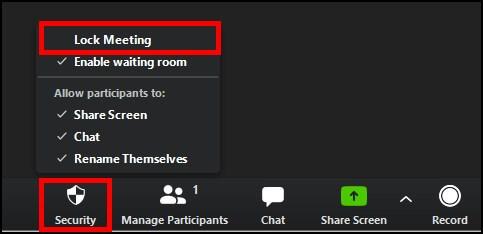
העיפו משתתפים 'בעייתיים'
אם במהלך השיחה אחד המשתתפים מתנהג בצורה לא נאותה והוא מפריע לכם ולשאר המשתתפים בשיחה, תוכלו 'לבעוט' אותו החוצה, כל עוד אתם המארחים (Host) של השיחה. אז איך מעיפים משתתפים ? בחלון השיחה לחצו על האפשרות 'Manage Participants' אשר מופיעה בחלק התחתון של החלון –> מקמו את הסמן של העכבר על המשתתף שאתם מעוניינים להעיף ולחצו על 'More'.
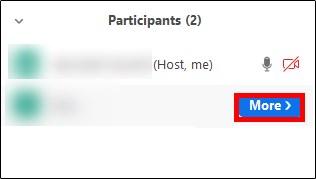
בתפריט שנפתח בחרו באפשרות 'Remove'.
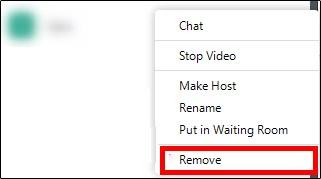
לאחר מכן, המשתתף יעוף מהשיחה.
אם אתם לא מעוניינים שמשתמשים שהעפתם יוכלו להצטרף שוב לשיחה, תצטרכו לבטל את האפשרות 'Allow removed participants to rejoin' שנמצאת בהגדרות הפרופיל האישי שלכם. כך, משתמשים שהעפתם בעבר לא יוכלו להצטרף יותר לשיחות שלכם. אגב, האפשרות הזו מוגדרת כלא פעילה כברירת מחדל.
אם החלטתם לתת להם הזדמנות נוספת, תוכלו לאפשר להם להצטרף שוב לשיחה על ידי הפעלת האפשרות הזאת.

הגבלת אפשרויות תקשורת שונות
מה שטוב ב- Zoom זה שהיא מציעה למשתמשים מספר דרכים לתקשר אחד עם השני. יחד עם זאת, אם אדם זר הצליח להצטרף לשיחת הוידאו שלכם, הוא יכול לנצל את התכונות הללו ולהשתמש בהן כדי להטריד את המשתתפים בשיחת הוידאו שלכם. אז אם אתם המארחים של שיחת הוידאו, מומלץ לבטל את האפשרויות הבאות:
– צ'אט פרטי.
– שיתוף מסך.
– השתקת המיקרופונים של כל המשתתפים בשיחה.
– הערות.
– שיתוף קבצים.
– רקעים וירטואליים.
את כל אלה ניתן למצוא בהגדרות הפרופיל האישי שלכם באתר.
8 טיפים שיהפכו את שיחות הוידאו שלכם ב- ZOOM לבטוחות יותר
כל הטיפים שהבאנו במדריך זה יעזרו לכם להפוך את שיחות הוידאו הקבוצתיות שלכם לבטוחות יותר ולמנוע מהאקרים או אנשים אחרים להטריד אתכם או את המשתתפים בשיחות.
חשוב שתבינו שאבטחת מידע טובה מתחילה אצלכם, לכן ,אם אתם תהיו מוכנים וערוכים למגוון תרחישים ,כך גם יפחתו הסיכויים של ההאקרים להפריע לכם או לפגוע בכם.